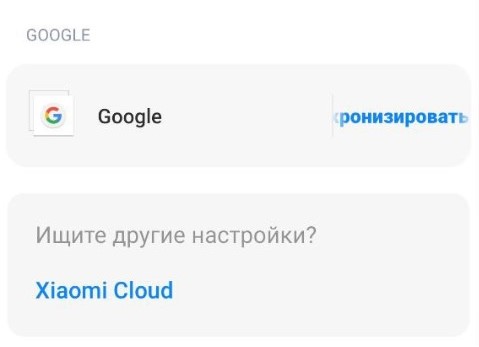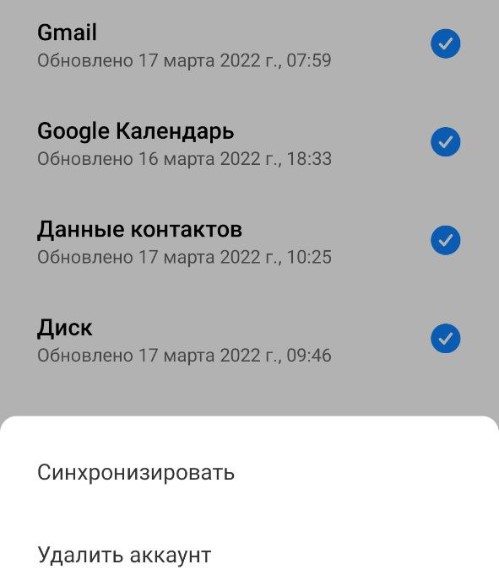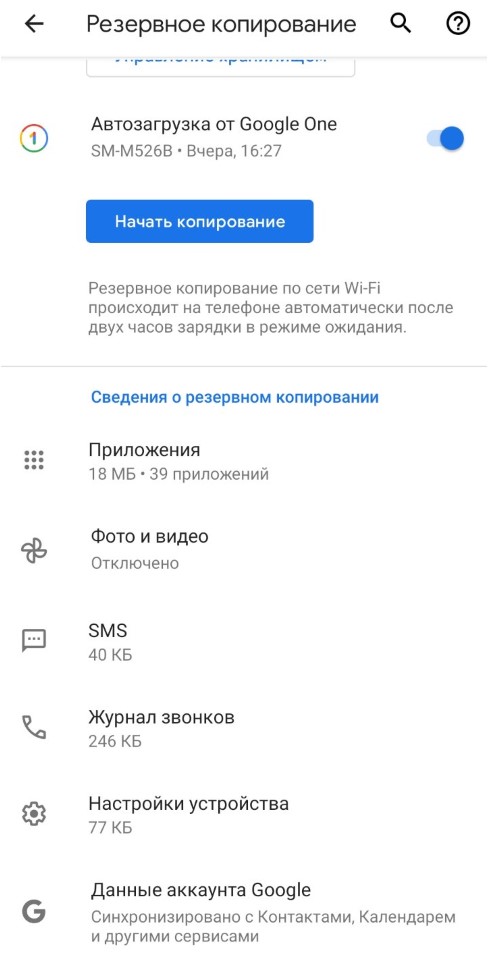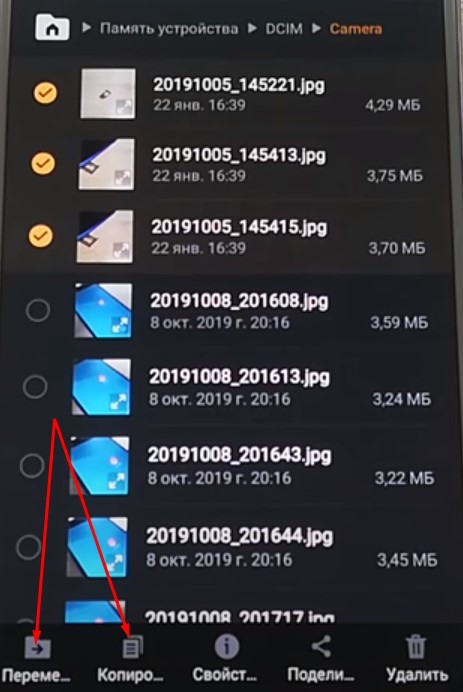Как сделать резервную копию на Android смартфоне?
Резервное копирование – самая важная и часто пренебрегаемая функция на всех устройствах. Об этом свидетельствует даже статистика: желающих сделать резервную копию Android всего 3000 человек ежемесячно, а тех, кто задается вопросом восстановления данных – около 20000 людей. Превентивная безопасность является лучшим видом защиты себя и личных данных. Мы рекомендуем регулярно делать бекапы данных с телефона, а также перед сбросом, передачей устройства другому человеку, потенциально опасных действиях (рутировании, перепрошивке и т. п.). Проще всего достичь поставленной цели следующими способами.
Как сделать резервную копию Android?
Резервная копия или backup – довольно общее понятие. Под ним может подразумеваться полное сохранение всех данных: любых медиафайлов, контактов, заметок, диалогов в мессенджерах, приложений, настроек и т. п. В этом смысле вам больше подойдет процедура клонирования устройства, если речь идет о переносе информации на другой аппарат. Чаще имеется ввиду частичное копирование самых важных данных: контакты, фото, видео и, возможно, кеш приложений. Ниже поговорим преимущественно о выборочном сохранении большинства доступных данных на смартфонах на безопасные накопители.
Читайте также: 4 способа сделать сброс Android к заводским настройкам
В Google Drive
Данный облачный сервис присутствует на устройствах всех производителей: Samsung, Xiaomi, Huawei и др., которые работают на операционной системе Android. На многих смартфонах система резервирования работает по умолчанию, но в Google сохраняются лишь контакты, некоторые настройки и другие небольшие файлы. На самом деле бесплатный выделенный объем облака составляет 15 Гб, сюда можно поместить много файлов. Нужно только вручную выбрать те типы данных, которые будут резервироваться.
Как создать резервную копию на Xiaomi c Android 11 в Google:
- Открываем приложение «Настройки».
- Выбираем вкладку «Аккаунты и синхронизация».
- Жмем на аккаунт Google.
- Выделяем те данные, которые нужно синхронизировать из доступного списка.
- Жмем на кнопку «Еще» и выбираем «Синхронизировать».
Создание резервной копии на Samsung с Android 11 (на примере M52):
- Открываем «Настройки». Самый быстрый способ – развернуть шторку сверху и нажать на шестеренку в правом верхнем углу.
- Идем в раздел «Учетные данные и архивация».
- Снизу видим список данных, которые можно синхронизировать. Обычно отключено резервирование фото и видео.
- Как только выберем файлы, что нужно сохранять, нажимаем на кнопку «Начать копирование».
- Посмотреть сохраненные данные, а также добавить другие файлы можно в приложении Google Диск. Оно предустановлено на смартфоне. Запускаем его, жмем на три полоски и из меню выбираем «Резервные копии». Чтобы загрузить сюда файл, просто нажмите на плюсик в правом нижнем меню.
Важно проверить, что у вас активно создание бекапа только с помощью Wi-Fi соединения. Если разрешить использование мобильной сети, будет повышенный расход трафика.
Читайте также: Как перенести данные с Android на Android?
На компьютер
Есть вариант ручного копирования важных данных на компьютер. Так вы можете сохранить практически все файлы. Мы рекомендуем использовать данный метод в сочетании с предыдущим. Прошлый способ полезен для сохранения тех сведений, которые нельзя просто так извлечь из телефона: контакты, почта, закладки, заметки и прочее. Они весят немного и будут всегда своевременно резервироваться. На ПК лучше сбрасывать более объемные данные: фотографии, музыку, видео и подобное. В общем все то, что не поместится на диск, стоит сбрасывать на компьютер. Если с подключением проблем не должно быть, то в отношении расположения важных файлов на Android мы дадим советы. Только важно на самом телефоне после соединения кабелем с ПК выбрать режим «Передача файлов».
Где и какие данные искать при создании резервной копии Android:
- Фотографии и видео. Все созданные фото и видео на камеру устройства попадают в папку DCIM во внутреннюю папку Camera.
- Приложения. В папке Android в разделе Data хранятся файлы приложений, а в каталоге obb-настройки, необходимые для их работы. Не все приложения генерируют obb-файлы.
- Музыка. Ее нужно искать в каталоге Music.
- Telegram, WhatsApp, Viber, Snapchat. Эти и другие мессенджеры могут сохранять файлы в собственных папках с одноименным названием. Обычно они так и делают. Однако бывает, что часть данных скрывается внутри других папок, вроде Movies – Viber, Pictures – Telegram и т. п.
- Где еще следует проверить? В папке Download хранится то, что вы скачали с интернета. Внутри Documents могут храниться текстовые файлы.
Нужно просто скопировать содержимое этих папок на компьютер или флешку. Данную процедуру рекомендуем делать с некоторой периодичностью, чтобы не потерять большое количество актуальных файлов в случае поломки, потери устройства.
Важно! Существуют и специальные программы для быстрого создания бекапов Android на ПК. Например, можете использовать MobileTrans.
На флешку
Если у вас есть SD-карта, можно переместить все крупные файлы на нее. Даже если у вас телефон с совмещенным слотом SIM или флешка, можно переставить вместо второй карточки мобильного оператора SD-карту.
Как скопировать файлы с памяти телефона на флешку:
- Открываем любой проводник, можно один из предустановленных по умолчанию. Чаще всего он называется «Мои файлы».
- Идем в папку с теми файлами, которые нужно защитить от потери.
- Делаем долгое нажатие по элементу, а затем выделяем несколько файлов для перемещения.
- В меню снизу выбираем «Переместить в».
- Переходим в папку на внешнем накопителе и жмем на «Переместить сюда».
Другой вариант – выбрать из меню «Копировать» и выбрать папку, куда следует переместить данные.
С помощью других облачных сервисов
Существует довольно много облачных сервисов, которые предлагают услуги по резервированию. При чем некоторые из них уже установлены на телефонах по умолчанию. На Samsung – Samsung Cloud, на Xiaomi – Mi cloud и т. п. Также есть сторонние сервисы, вроде Dropbox. Все они работают подобным образом: устанавливаем приложение (если нужно), авторизируемся в аккаунте, выбираем данные, которые нужно синхронизировать. Обычно даже бесплатно выдается некоторый объем. Доступ с нескольких устройств к аккаунту работает практически везде.
Сделать резервную копию Android несложно, ведь для этого есть большое количество инструментов. Среди них и разные облачные сервисы с копирование данных «по воздуху», так и резервирование на физические устройства. Мы дали вам выбор, а вы уже выбирайте способ, который больше подходит.